Photoshopで破線を描く。
(設定は下で)
『ブラシ』の線は綺麗な破線なのに
四角の方は破れている部分も細い線が出てる。
↑の赤い破線を書きたくて四苦八苦したもの。
色々な書き方をしてみた。
『矩形選択→パス』と『パスでできるだけ直角な四角』の拡大。
直角に近ければ近いほど、線が繋がるのか……
仕様なのかな仕方ないな……と思って
破線は円で描こうとツールに登録したら気づいたでござる。
覆い焼きになってた。
なんで?
いやいや↑さっき線の設定したとき繋がってなかったやん!
なんで今は繋がってんの?
『乗算』に変えたら
四角も綺麗に破線になったでござる。
『覆い焼き』ってなんぞなもし。
なぜ丸や直角円では出なかったぞな、もし。
角を綺麗に合わせたくて、
一応、パーセントを四の倍数にしてみたんですが関係なかったみたい。
破線の角を合わせるのは、イラレでも
特別にブラシを作らないとできないことのようなので
(角を綺麗に揃えた『枠線ブラシ』を作れば綺麗に角が描ける)
Photoshopで適当に破線を書いて四隅と終点を綺麗にするのは無理っぽい?
まぁいいや。
---------
■破線を描く設定はこちら。
---------
お好きなブラシの太さを設定。
私は、囲み線を3ピクセルで引くので、3ピクセルのブラシで作ります。
『デュアルブラシ』をチェック。
『間隔』を100%より大きくすると線が破れます。
『直径』と『間隔』をお好きな数値に。
ツールプリセットに登録。
ついでですが、アクションに破線を登録する手前
『普通のブラシ』もツールに登録。
単体では使わないと思うんですけど。
登録するときに『カラーを含める』のチェックを外すと
描画色で描いてくれます。(テキストにもこの設定あればいいのに)
破線アクションを作ります。
本当にアクション超便利♪
---------
講座とかメイキング作ってると
赤枠で囲むことがよくあります。
↑こういうときですね。
これはアクションで登録していて
こんな感じになってるんですが
今日初めて、『描画色では描けない』ことを知りました。
これとは別に、描画色を選択せずにアクションを登録して
描画色で描けるものと思ったら黒で枠を描かれました。
ちょっと困りました。
で、この破線アクションを作ったあと
「描画色枠も、パスで描いたらえーんやん」と気付きました。
↓こういう感じですね。
『選択範囲の境界線を描く』をアクション登録すると、
そのときに選択されていた色が登録されてしまうのですが
このアクションで『ブラシツールプリセット』を使うと
ツールを登録したときに『色を含める』のチェックを外している場合
それをアクションに使うと描画色で描けるのですね。
手作業でするとなると面倒ですが
アクションを使えば、選択境界線も、パスの境界線も
ボタン一発です♪
アクションってすばらしいっ!
と、今日再感動しました。
ちなみに、うちのアクションはこんな感じになってます。
似たようなアクションが繰り返されているのは
用途ごとにフォルダを作っているからです。
アクションって普通、モニタではこんぐらいしか表示されていないので
その時に作っている絵の作業によって、
スライダで表示場所を変えます。
なので、別の場所に同じようなアクションが入っています。
こういう、使い勝手をいくらでも変えられるのが
Adobe製品の良いところ♪
アクションがボタンになるのも最高ですね♪
まさにかゆいところに手が届く~ソフトです。
12/09/20 (木) 2:34









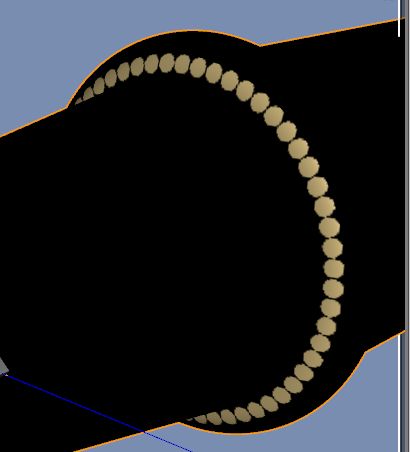
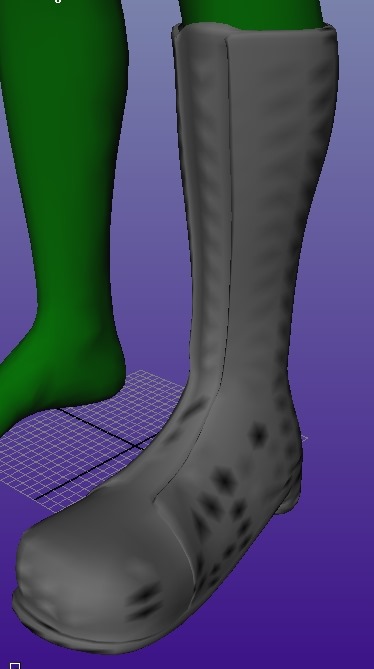



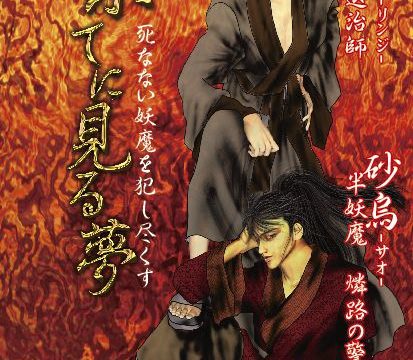
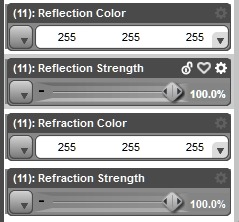

コメント